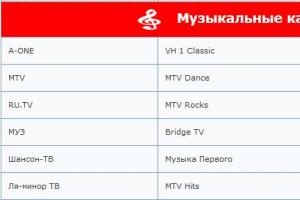Как сделать чтобы интернет меньше тратился. Как уменьшить расход интернет трафика. Куда утекает трафик? Как найти "утечку" простейшими средствами. Мониторинг программ, расходующих трафик. Обновление или загрузка программ из App Store
В последние годы мобильное использование данных резко возросло. Приложения стали более голодными и постоянно подталкивают новые версии к обновлению. Ранее веб-серфинг использовался преимущественно в тексте. Теперь услуги потоковой передачи видео получили широкую популярность, а платформы социальных сетей, такие как Facebook и Instagram, также интегрировали видеосервисы в качестве основного направления. Сложнее сократить использование данных на Android.
Здесь мы собрали некоторые из наиболее эффективных способов сохранения данных Android.
8 лучших способов уменьшить использование данных на Android — Экономия трафика на Андроид
Ограничьте использование данных в настройках Android
Установка предела для использования ваших ежемесячных данных — это самая простая вещь, которую вы можете сделать, чтобы избежать использования избыточных объемов данных без вашего ведома. Вы можете ограничить использование мобильных данных на Android с помощью приложения «Настройки». Перейдите к настройкам и нажмите « Использование данных» >> Цикл выставления счетов >> Ограничение данных и цикл выставления счетов . Там вы можете установить максимальный объем данных, которые вы собираетесь использовать в течение месяца. Кроме того, вы можете выбрать автоматическое отключение от сети, как только достигнут предел данных.

Ограничить исходные данные приложения
Некоторые приложения продолжают потреблять мобильные данные, даже если смартфон не используется. Фоновые данные позволяют отслеживать и обновлять приложения во время многозадачности или когда экран выключен. Но каждое приложение не обязательно должно использовать фоновые данные в любое время.
Перейдите в « Настройки >> Использование данных», и вы можете увидеть статистику, для которой приложение потребляет большую часть данных.

Нажмите на приложение, и вы можете увидеть как использование переднего плана, так и фона для этого конкретного приложения. Использование данных переднего плана — это данные, потребляемые приложением, когда они активно используются вами при открытии. Фоновые данные — это данные, которые вы потребляете, когда вы не используете приложение, а приложение работает в фоновом режиме. Он не требует действий и происходит автоматически. Это может включать такие вещи, как автоматическое обновление приложений или синхронизация.
Если вы обнаружите, что фоновые данные слишком высоки для приложения, и вам не нужно, чтобы приложение постоянно находилось в фоновом режиме, нажмите « Ограничить фоновый рисунок приложения» . Это гарантирует, что приложение будет потреблять данные только тогда, когда оно открываются и тем самым используют меньше данных.

Используйте сжатие данных в Chrome для экономии трафика на Андроид
Google Chrome — один из самых популярных браузеров для Android. Он имеет встроенную функцию, которая может значительно снизить потребление данных на Android.
Когда сжатие данных включено, весь ваш трафик передается через прокси-сервер, выполняемый Google. Перед отправкой на ваш телефон данные будут сжаты и оптимизированы. Это приводит к снижению потребления данных и ускоряет загрузку страниц без существенных изменений в веб-контенте.
Чтобы использовать сжатие данных, откройте Chrome, нажмите 3-точечное меню в верхнем правом углу, нажмите « Настройки» и прокрутите вниз до « Хранилище данных» . Там вы можете нажать в верхнем правом углу, чтобы включить функцию сохранения данных.

Включение функции сохранения данных также реализует систему безопасного просмотра Chrome для обнаружения вредоносных страниц и защиты от вредоносных программ и вредоносного контента. Как вы можете видеть на скриншоте выше, Chrome удалось сохранить 17% данных за период в один месяц.
Вы можете просмотреть эту панель настроек в Chrome, чтобы узнать, сколько данных вы сохранили за определенный период.
Как экономить трафик на Андроиде — Обновление приложений только через Wi-Fi
Одним из наиболее эффективных способов снижения потребления мобильных данных является отключить автоматические обновления приложений в Play Маркете. Перейдите в Play Store и нажмите « Меню» >> « Настройки» >> « Автоматическое обновление приложений». Убедитесь, что вы выбрали « Автоматическое обновление приложений только через Wi-Fi ». В качестве альтернативы вы можете выбрать « Не выполнять автоматическое обновление приложений », но это не рекомендуется, так как вам нужно время от времени запоминать обновления приложений вручную.

Ограничьте использование потоковых сервисов
Потоковая музыка и видеоролики — это самый голодный контент, а также высококачественные изображения. Старайтесь избегать их при использовании мобильных данных. Вы можете выбрать сохранение музыки и видео локально в своем хранилище или загрузить их, когда вы подключены к WiFi. Во время потоковой передачи данных на мобильных устройствах вы можете уменьшить качество потока, чтобы снизить использование данных. Youtube потребляет много данных, поэтому убедитесь, что вы снижаете разрешение видео при использовании мобильных данных на Android.
Следите за своими приложениями
Использование приложений, зависящих от данных, может серьезно повлиять на потребление данных в вашей мобильной сети. Возможно, вы не поймете, что приложение Google Фото может синхронизировать ваши фотографии в фоновом режиме при каждом щелчке. Приложения для социальных сетей, такие как Facebook и Instagram, потребляют много данных. Старайтесь избегать просмотра видео и GIF в этих приложениях.
Попытайтесь использовать альтернативы некоторым приложениям, которые по-прежнему будут выполнять требуемые функции, потребляя меньше данных. Например, Facebook Lite является очень легкой альтернативой для приложения Facebook. Кроме того, он экономит время автономной работы и использования данных. TweetCaster — аналогичный вариант для приложения Twitter.
Кэш Google Maps для автономного использования
Знаете ли вы, что вы можете сохранять карты в приложении Google Maps? Кэширование карт Google для автономного использования может сохранять как ваше время, так и данные. Как только карта загружается, вы можете даже перемещаться, когда телефон находится в автономном режиме, просто используя ваш GPS. Это оказывается удобным для ежедневных поездок и поездок, так как вы никогда не можете быть уверены, будут ли в некоторых местах охват сети. Это хорошая идея, чтобы загрузить карту вашей домашней области и регионов, в которые вы часто путешествуете.
Итак, в следующий раз, когда вы на Wi-Fi, откройте Google Maps, перейдите в меню и выберите « Offline Maps». » . Там вы можете нажать « Выбрать свою собственную карту » и увеличить или уменьшить масштаб, чтобы выбрать область, в которой вы хотите находиться в автономном режиме.

После того, как вы решите область, нажмите « Загрузить ».

Оптимизация настроек синхронизации учетной записи
Настройки вашей учетной записи синхронизируются по умолчанию. Не включайте автоматическую синхронизацию для приложений, зависящих от данных, таких как Facebook и Google+, которые используют службы синхронизации для синхронизации файлов, таких как фотографии и видео, потребляя большое количество данных в процессе.
Google постоянно синхронизирует ваши данные при внесении изменений. Большинство из этих служб синхронизации могут не потребоваться. Эта фоновая синхронизация влияет как на потребление данных, так и на время работы от батареи.
Чтобы настроить настройку синхронизации, откройте « Настройки >> Учетные записи» . Там вы можете настроить параметры синхронизации для разных приложений. Чтобы оптимизировать синхронизацию Google, нажмите на Google и отключите параметры, которые вам не нужны. Например, мне не нужны данные Google Fit, Google Play Фильмы и Google Play Музыка для синхронизации. Итак, я переключил их, оставив другие службы синхронизированными.

- Загружайте большие файлы, когда находитесь в Wi-Fi.
- Не очищайте системный кеш, если у вас нет другого способа освободить место.
- При необходимости отключите мобильные данные.
- Отключить уведомления для приложений, которые вам не нужно уведомлять.
- Установите более длительный интервал обновления для виджетов домашнего экрана, которые часто обновляются.
Вы нашли эти способы сократить использование данных на Android, чтобы быть полезными и нашли ответ на вопрос — как экономить трафик на Андроиде? Поделитесь своими отзывами и предложениями в комментариях ниже.
Понятие экономии интернет-трафика появилось во времена существования лимитного проводного Интернета. В наше время безлимитный проводной Интернет поставляется по приемлемым ценам. А вот безлимитные тарифы провайдеров, поставляющих беспроводной Интернет, еще не всем могут быть доступны по цене. Как сэкономить денежные средства, работая с лимитным интернет-подключением? Кроме осознанного отказа от лишних операций по скачиванию файлов и посещению веб-ресурсов, сэкономить интернет-трафик можно, используя различные способы и инструменты браузеров. Что это за способы и что это за инструменты – об этом ниже.
1. Способы экономии интернет-трафика
1.1. Блокировщики рекламы
Одним из действенных способов экономии трафика являются блокировщики рекламы. Блоки с контекстной рекламой, особенно, если это анимированные баннеры, обычно и составляют большую часть интернет-трафика. Так что блокировщики рекламы выполняют целых две конструктивных миссии – блокируют рекламу и экономят деньги пользователей лимитного Интернета. Функцию блокировки рекламы можно внедрить в любой браузер, поддерживающий установку расширений. Однако блокировщики рекламы на отдельных сайтах придется отключать. Так, некоторые медиа-ресурсы не откроют доступ к бесплатному просмотру видео, пока для их сайтов не будет отключен блокировщик рекламы. В числе популярных блокировщиков рекламы – , и пр.
1.2. Режим сжатия трафика
Специально для медленного интернет-соединения некоторые браузеры предусматривают режимы сжатия трафика. Это режимы, в рамках работы которых трафик проходит через серверы поставщика технологии, а на устройствах пользователей страницы сайтов отображаются уже в сжатом виде – с урезанным качеством изображений, заблокированной флеш-анимацией и т.п. Режимы сжатия трафика полезны не только в условиях медленного Интернета, но еще при работе с маломощными компьютерами и медленными сайтами. Также режимы сжатия трафика используются в качестве способа доступа к территориально заблокированным сайтам. Так, сжатие трафика предусматривает посредничество серверов поставщика технологии, и они, соответственно, выполняют ту же роль, что и прокси- или VPN-серверы. Если серверы поставщика технологии не находятся в стране блокировки сайта, доступ к нему будет открыт. Режимы сжатия трафика предустановлены в Opera и Яндекс.Браузере. А в Google Chrome и браузеры, поддерживающие работу с контентом из его магазина, режим экономии трафика может быть внедрен с помощью специального расширения.
1.3. Блокировка плагина Adobe Flash
Для экономии интернет-трафика можно настроить запрос разрешения перед использованием плагина Adobe Flash. Без разрешения пользователя проигрыватель флеш-анимации не будет запускаться и, соответственно, расходовать интернет-трафик.
1.4. Блокировка изображений
Блокировка изображений на веб-страницах является крайней мерой. Блокировка изображений – это, как и блокировка рекламы, действенный способ экономии трафика, плюс к этому, существенно ускоряющий веб-серфинг, причем не только в плане скорости открытия сайтов, но еще и как методика концентрации внимания на полезной информации, а не картинках. Блокировка изображений обычно предусматривается в настройках браузера, но для этих целей лучше установить специальное расширение с удобным доступом на панели инструментов. Для Chromium-браузеров и «наследников» движка Gecko таким расширением является Chrome HTML Content Blocker , оно реализует на панели инструментов браузеров кнопки блокировки изображений, а также иных типов контента. Расширение можно установить в магазинах Opera (для нее самой и Яндекс.Браузера), Chrome и Mozilla Firefox.
 2
2 Какие из описанных выше способов экономии интернет-трафика реализованы в популярных браузерах и как задействовать эти способы?
2. Opera
Браузер Opera поставляется сразу с двумя эффективными инструментами сжатия трафика на борту. В его настройках (раздел «Основные») можно активировать штатный блокировщик рекламы.
 3
3 И использовать функцию Opera Turbo – запатентованную компанией Opera Software технологию сжатия трафика.
 4
4 В рамках работы Opera Turbo флеш-контент блокируется автоматически и запускается вручную пользователем. Заблокировать полностью Adobe Flash или настроить его работу вне режима сжатия трафика можно в разделе настроек Оперы «Сайты». Здесь же настраивается и блокировка изображений.
 5
5 3. Яндекс.Браузер
С разрешения Opera Software технологией Opera Turbo обустроен собиратель лучшего у других браузеров - Яндекс.Браузер. Режим сжатия трафика в Яндекс.Браузере называется режимом «Турбо». Этот режим сам активируется в условиях медленного интернет-соединения. Самостоятельно включить его можно в меню браузера, а настроить – в разделе «Турбо» настроек браузера.
 6
6 Яндекс.Браузер обустроен собственным блокировщиком рекламы, но не всей, а лишь агрессивной.
 7
7 На его борту обнаружим блокировщик флеш-данных в разделе дополнений
 8
8 и блокировщик изображений в числе возможностей панели Protect.
 9
9 4. Google Chrome
Режим сжатия трафика по технологии от Google в браузере Chrome и его клонах появляется после установки расширения «Экономия трафика». Для его включения необходимо активировать галочку «Экономия трафика».
 10
10 Без установки специальных расширений заблокировать Adobe Flash и изображения можно в настройках Chrome, кликнув опцию «Показать дополнительные настройки» и нажав в разделе «Личные данные» кнопку «Настройки контента».


5. Vivaldi
Браузер Vivaldi построен на базе Chromium и поддерживает установку расширений для Chrome. Реализовать режим сжатия трафика в этом браузере можно с помощью того же расширения «Экономия трафика». Vivaldi примечателен встроенными функциями и эффектами для веб-страниц, в числе которых:
- блокировщик изображений;
 13
13 - блокировщик баннеров и режим чтения.
 14
14 Режим чтения на борту Vivaldi можно использовать как инструмент экономии трафика, поскольку при его активации для каждого отдельного сайта статейные материалы такого сайта будут открываться постоянно в режиме чтения – очищенном от веб-элементов книжном формате. Настроить блокировку Adobe Flash можно в настройках Vivaldi, в разделе «Веб-страницы».
6. Mozilla Firefox
У Mozilla Firefox нет ни своей технологии сжатия данных, ни реализуемой за счет расширений. Но это на момент написания статьи. В истории браузера были экспериментальные расширения типа «ускоритель Интернета» и, возможно, таковые появятся в будущем. На данный момент экономить трафик, работая с Firefox, можно с помощью расширений – блокировщиков рекламы и прочего контента (Content Blocker), в частности, упомянутого HTML Content Blocker.
Отличного Вам дня!
Наверное, каждый, у кого есть смартфон, пользуется высокоскоростным интернетом. Иначе большую часть функций гаджета так и не удастся реализовать в полной мере. Другое дело, что самим фактом наличия подключения здесь не обойтись, потому что всё упирается в объём доступного интернет-трафика, от которого напрямую зависит то, что именно вы сможете делать со своим гаджетом. Если тариф безлимитный, вам открыты все двери – от веб-сёрфинга до просмотра фильмов и сериалов. Но если объём трафика ограничен, приходится поневоле задумываться о его экономии, чтобы в середине месяца не остаться с кирпичом.
Что может быть страшнее, чем остаться без трафика в середине месяца?
Включите контроль трафика

Как грамотно расходовать интернет-трафик
Каждый -смартфон имеет функцию оповещения о расходе трафика. Благодаря ей можно контролировать ваш ежедневный расход. Для этого перейдите в «Настройки» — «Беспроводные сети» — «Статистика трафика» и задайте объём трафика, который доступен вам ежемесячно. Система автоматически распределит его по дням и будет предупреждать вас об опасности перерасхода.
Включите умную экономию трафика

Зачем нужна умная экономия трафика
Некоторые производители в дополнение к штатным функциям экономии трафика, включают так называемый умный режим. Чаше всего он позволяет снизить расход трафика, запрещая приложениям, работающим в фоне, приём и передачу данных. Из-за этого входящие сообщения в мессенджерах, письма и другие оповещения могут приходить с задержкой, а загрузка изображений будет выполняться только при нажатии на них. Обычно такой режим скрывается в разделе «Беспроводные сети» — «Статистика трафика».
Воспользуйтесь ПО для управления данными

Боитесь, что трафик закончится не вовремя? Отложите немного про запас
Несмотря на высокую эффективность описанного выше режима в режиме сна, он довольно плохо справляется с экономией трафика в состоянии активности. На этот случай существуют специальные менеджеры, контролирующие расход трафика всеми приложениями без исключения. Одним из лучших решений, на наш взгляд, является приложение Datally от Google . Оно позволяет назначить объём трафика для каждого приложения в отдельности, позволяет следить за расходом членов семьи и, что самое главное, позволяет откладывать трафик про запас, чтобы воспользоваться им в конце месяца, если основного объёма оказалось недостаточно.
Просмотры потокового видео, прослушивание музыки онлайн, серфинг сайтов, мониторинг электронной почты и социальных сетей – те вещи, без которых не обходятся владельцы современных гаджетов. Однако широкие возможности вашего телефона порой сходят на нет, потому как сотовые операторы продолжают вводить ограничения трафика с целью выкачивания денег с абонентов. По этой причине экономить дорогостоящие мегабайты не только можно, а даже и нужно!
Отключение автообновлений
Если вы используете в качестве сетевого доступа технологии 3G или LTE и хотите экономить на мобильном интернете, первое, что нужно сделать – отключить автоматическое обновление программ на своем смартфоне!
Операционная система Android:
- зайдите в Google Play;
- свайпом откройте левую боковую панель;
- нажмите «Настройки»;
- в графе «Автообновление приложений» выберите опцию «Только через сеть Wi-Fi».
Операционная система iOS:
- кликните системные настройки;
- откройте пункт AppStore;
- отключите кнопку «Сотовые данные», предварительно перейдя в раздел «Обновления» в меню «Автоматические загрузки».
Примечание! Телефоны, функционирующие без операционной системы, в данной процедуре не нуждаются, потому что обновление софта на таких устройствах происходит только методом перепрошивки или с помощью целенаправленного скачивания установочных файлов из интернета. Это касается и абонентов, которые грузят сетевые данные посредством EDGE/GPRS. В таком случае онлайн-маркеты самостоятельно будут блокировать апгрейд приложений из-за медленного соединения.
Лимитирование трафика

Чтобы производить полноценный контроль использования сетевого трафика системными, а также сторонними программами, вам потребуется установить необходимый лимит в соответствии с тарифным планом.
На андроид-смартфоне ограничить передачу данных можно следующим образом:
- зайти в «Настройки»;
- затем выбрать подпункт «Использование данных»;
- нажать «Установить лимит» и обозначить допустимое количество мегабайт.
В свою очередь, дабы произвести аналогичные манипуляции на iPhone вам придется скачать стороннее приложение из AppStore. Бесплатная утилита Traffic Monitor как раз одно из таких.
Удаление виджетов
В настоящее время проблемой прожорливых виджетов обременена ОС Android и ряд менее популярных мобильных платформ. Однако она достаточно быстро решается обыкновенным удалением информационного блока с рабочего стола.
Статистика показывает, что при осуществлении единоразовых просмотров интересующего контента в браузере требуется значительно меньше трафика в сравнении с запросами виджета, жаждущего бесперебойного подключения к интернету.
Отказ от синхронизации
Опять-таки, вне зависимости от того, каким образом вы получаете доступ к сети – LTE, 3G или устаревший EDGE, ваш смартфон регулярно проводит синхронизацию доступных приложений с удаленными серверами. С целью избежать этого и соответственно сэкономить, нужно просто ее отключить:
- Android: «Системные настройки – Учетные записи – Выключить синхронизацию/Только по Wi-Fi»;
- IOS: шаг №1 «Системные настройки – iCloud Drive – выключить Сотовые данные», шаг №2 «Системные настройки – iTunes, AppStore – выключить Сотовые данные».
Сжатие трафика посредством браузера

Как происходит сжатие трафика? Все очень просто. Когда вы осуществляете просмотр веб-страниц с функцией оптимизированного приема данных, то изначально они проходят программное урезание на удаленных серверах компании используемого браузера, а уже только потом появляются на вашем дисплее. Сам процесс занимает сотые доли секунды, поэтому ни о каких подвисаниях не может быть и речи.
Google Chrome
Чтобы включить сжатие в браузере Google Сhrome необходимо проделать алгоритм действий следующего содержания:
«Зайти в Chrome – Настройки – Экономия трафика – Вкл.»
Opera
Мультиплатформенные браузеры Opera и Оpera Mini экономят до 75% сетевых данных – абсолютный рекорд для данного сегмента рынка программного обеспечения. Сжатие трафика в них установлено по умолчанию, поэтому никаких проблем с эксплуатацией вышеуказанных веб-обозревателей даже у рядового пользователя возникнуть не должно. Однако будьте готовы к тому, что в мини-версии смотреть потоковое видео не представляется возможным, исключением могут быть только ролики на YouTube.
Safari
К сожалению, в браузере Safari нет такой функции, которая бы позволяла сжимать закачанный контент в режиме онлайн. Но благодаря опции «Список для чтения» вы можете сохранить нужные вам сайты, будучи в зоне действия Wi-Fi, а затем ознакомиться с загруженным контентом в любом месте и в любое удобное для вас время без задействования подключения к мобильному интернету.
Однако учтите, что видео таким образом закачать не получится, впрочем, как и музыку.
TextOnly
Андеграундная утилита TextOnly призвана изымать текст из веб-страницы, позволяя экономить более 90% дорогостоящего 3G трафика. Однако назвать это полноценным интернет-серфингом язык не поворачивается.
Очевидно, что TextOnly станет особенно полезным студентам или школьникам, которым необходимо быстро скачать шпаргалку, не отвлекаясь на стороннюю информацию.

Музыка и видео
На сегодня мы можем констатировать тот факт, что большинство современных смартфонов имеют в своем распоряжении даже не по одному, а по несколько гигабайт оперативной памяти. Что касается ROM хранилища, то тут и 128 гиг уже давным-давно не предел мечтаний. Почему же этим не воспользоваться?
Загружайте с помощью Wi-Fi любимую музыку, видео и прочие мультимедийные материалы прямо во вкладке браузера, потом сворачивайте и разворачивайте его тогда, когда представится возможность посмотреть или послушать сохраненный контент. При этом вам не придется платить сотовому оператору за доступ к сети.
Спутниковое позиционирование
Приложения, которые осуществляют навигацию без задействования интернета стоят дорого, а такие программы, как Яндекс. Карты и Google Maps на первый взгляд не могут обходиться без сетевого трафика, но в том то и дело, что на первый взгляд.
Инструкции по скачиванию карт для реализации спутникового позиционирования оффлайн:
- Яндекс: «Яндекс. Карты – Меню – Скачать карту – Выбор города – Выбор типа карты – Скачивание»;
- Google: «Google Maps – Меню – Ваши места – Скачать область карты – Выбор карты – Скачать».
Итак, несмотря на обилие возможностей экономить трафик, пожалуй, самым действенным способом остается – отключение передачи данных. Поэтому не ленитесь выключать интернет в те моменты, когда он вам не нужен. Ведь чтобы сделать это, достаточно просто нажать на соответствующую иконку в панели управления смартфоном или убрать необходимую галочку в меню сетевых настроек обыкновенного телефона.
Самые свежие и интересные новости из мира высоких технологий , самые оригинальные и удивительные картинки из интернета , большой архив журналов за последние годы, аппетитные рецепты в картинках , информативные . Раздел обновляется ежедневно. Всегда свежие версии самых лучших бесплатных программ для повседневного использования в разделе Необходимые программы . Там практически все, что требуется для повседневной работы. Начните постепенно отказываться от пиратских версий в пользу более удобных и функциональных бесплатных аналогов. Если Вы все еще не пользуетесь нашим чатом , весьма советуем с ним познакомиться. Там Вы найдете много новых друзей. Кроме того, это наиболее быстрый и действенный способ связаться с администраторами проекта. Продолжает работать раздел Обновления антивирусов - всегда актуальные бесплатные обновления для Dr Web и NOD. Не успели что-то прочитать? Полное содержание бегущей строки можно найти по этой ссылке .
Сколько трафика в среднем тратят пользователи, как рассчитать необходимый объем мобильного интернета, какие приложения расходуют больше всего данных и за счет чего можно сэкономить мегабайты?
В партнерском материале с Yota «Бумага» рассказывает, как выбрать тариф для мобильного интернета и сколько трафика забирают Facebook, Instagram и «ВКонтакте».
Как понять, сколько вам нужно мобильного интернета?
Для начала проанализируйте, сколько вы в среднем расходуете трафика и на что он обычно идет. В любом смартфоне в настройках есть раздел, в котором показан общий объем данных, который вы потратили. Кроме того, там можно посмотреть, на какие именно приложения уходит больше всего трафика.


Сколько интернета в среднем расходуют пользователи?
Сейчас пользователи, в зависимости от региона проживания, в среднем расходуют 10-15 Гб мобильного трафика в месяц, говорят в Yota. По данным оператора, год назад 10 Гб был верхней границей, однако сейчас это, скорее, минимальный объем, который тратят пользователи смартфонов.
По данным Минкомсвязи, в I квартале 2017 года российские абоненты передали по мобильным сетям 1,36 млрд Гб данных. Это на 85 % больше, чем за тот же период прошлого года.
На что уходит больше всего трафика?
Прежде всего на загрузку и обмен медиа-файлами в социальных сетях и мессенджерах. Например, на то, чтобы отправить одну фотографию в WhatsApp, уйдет около 3–5 Мб трафика. Меньше всего весит текст - простая текстовая страница в интернете потребует около 60-70 Кб.
Какие приложения забирают больше всего трафика?
Одни из самых трафикоемких приложений - это стриминговые приложения (например, онлайн-игры, YouTube) и социальные сети (Instagram, «ВКонтакте»). В месяц каждая соцсеть, если активно ее использовать, забирает порядка 2-3 Гб трафика.

Размер самого приложения и обновлений для него отчасти будет зависеть от модели телефона: приложения для современных смартфонов, как правило, тяжелее. Кроме того, новые смартфоны с более высокими параметрами камеры могут тратить больше трафика на обмен файлами, так как качество изображений или видео будет выше (если вы не будете сжимать файлы перед передачей).
Много ли уходит трафика, когда вы сидите за ноутбуком через мобильный интернет?
Если вы раздадите интернет на компьютер, чтобы проверить почту, переслать файлы или пообщаться в соцсетях, то сильно расход трафика не увеличится: все те же действия вы совершаете на смартфоне. Однако если у вас, например, включены ли у вас автообновления программ на ноутбуке, то они могут «съесть» много мобильного трафика.
Как сократить объем интернета, который вы расходуете?
Ограничить объем трафика, который вы тратите, можно, например, через настройки смартфона. Вы можете отключить передачу данных для конкретных приложений, чтобы они не обновлялись и таким образом не тратили лишние мегабайты.
Проследите, чтобы автоматические обновления приложений были разрешены только при подключении к Wi-Fi. Помимо этого, можно также отключить автопроигрывание видео в соцсетях (такая функция доступна, в частности, в Facebook и Twitter), когда вы используете приложение через мобильный интернет. А вот, например, если просто закрывать приложения и выводить их из фонового режима, это к серьезной экономии трафика не приведет.

Как неограниченно пользоваться приложениями и сэкономить на мобильном интернете?
Операторы мобильной связи предлагают разные опции для тех, кому регулярно нужен мобильный интернет. Например, абоненты Yota могут подключить неограниченный тариф на отдельные приложения: так, если на Facebook или мессенджеры вы тратите по 3 Гб в месяц, то можете подключить опции безлимитных соцсетей. Тогда, даже расходуя большой объем трафика в соцсетях, вы не выйдете за рамки 5 или 10-Гбайтного пакета.
Неограниченно использовать приложения можно так же, если вы подключаетесь к мобильному интернету через ноутбук. Кроме того, в случае непредвиденных больших расходов можно добавить дополнительные 5 Гб к общему пакету: это можно сделать через приложение оператора неограниченное количество раз.